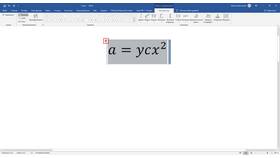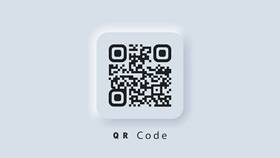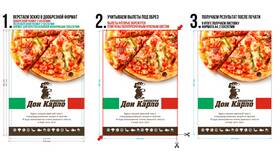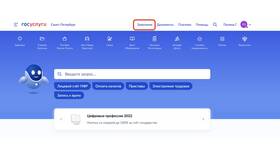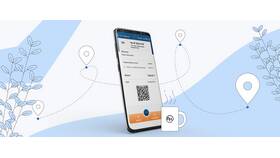| Принцип | Описание |
| Сохранение синтаксиса | Соблюдение правил написания формул |
| Учет зависимостей | Анализ влияния на другие ячейки |
| Тестирование изменений | Проверка результатов после правок |
- Выделите ячейку с формулой
- Активируйте строку формул (F2)
- Внесите необходимые изменения
- Нажмите Enter для сохранения
- Двойной клик по ячейке для редактирования
- Использование автозаполнения для распространения изменений
- Применение абсолютных ссылок ($A$1) при необходимости
| Тип изменения | Пример |
| Замена аргументов | =СУММ(A1:A10) → =СУММ(B1:B10) |
| Изменение функции | =СРЗНАЧ(A1:A10) → =МЕДИАНА(A1:A10) |
| Добавление условий | =A1+B1 → =ЕСЛИ(A1>0;A1+B1;0) |
- Конструктор формул (встроенный помощник)
- Проверка зависимостей ячеек
- Пошаговое вычисление
- Наблюдатель формул
- Создайте резервную копию документа
- Используйте комментарии для заметок
- Проверяйте влияние на связанные данные
- Тестируйте изменения на копии данных
- Документируйте внесенные правки
| Ошибка | Решение |
| #ЗНАЧ! | Проверка типов данных |
| #ДЕЛ/0! | Добавление проверки делителя |
| #ССЫЛКА! | Проверка существования ссылок |
- Используйте именованные диапазоны для удобства
- Применяйте относительные и абсолютные ссылки
- Разбивайте сложные формулы на части
- Осваивайте сочетания клавиш для быстрого редактирования
- Массивы формул для комплексных вычислений
- Пользовательские функции (VBA, Google Apps Script)
- Динамические формулы в современных версиях Excel
- Интеграция с внешними источниками данных
Грамотное изменение формул требует внимательности и понимания их логики. Регулярная практика и использование специальных инструментов помогут освоить этот важный навык работы с данными.